
Программная среда CoDeSyS 3.5
23 поста

23 поста
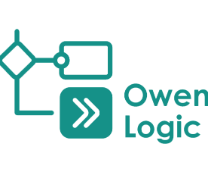
9 постов

5 постов

2 поста

3 поста
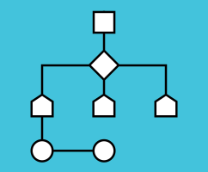
3 поста
ОВЕНовцы внесли изменения в проект #OwenLogic , в новом программируемом реле ПР225 можно добавлять и править эргономичное и удобное меню.
Такая прикольная фича, уже опробовал, правда пока в виртуальном режиме. В программе можно запустить симулятор экранов.
Открываем проект, создаем несколько экранов. ПО можно скачать бесплатно на официальном сайте ОВЕН.
Я делал так, создавал отдельный экран "Менюшка" по длинному нажатию кнопки вызывается отдельное окно.
Где мы добавляем отдельный элемент "Меню".
Два раза кликаем, добавляем строчки и присваиваем соответствующие экраны. Пишем текст. И если надо будет скрывать и делать секретные разделы, добавляем переменную в поле видимость.
В других экранах присваиваем на кнопки, чтобы вызвать данное меню.
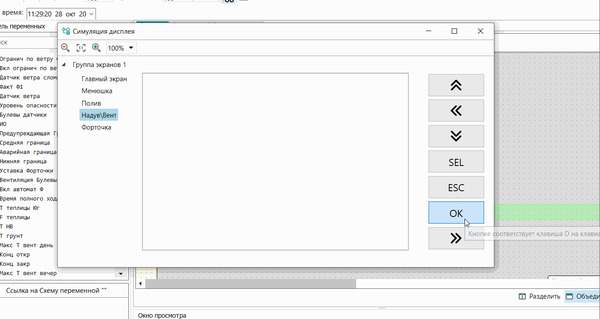
И получаем результат.
На этом заканчиваю, всем пока-пока. Пишите комментарии. Если хотите добавить свои проекты в качестве рекламы, можете бесплатно это сделать в каталоге проектов.
Приветствую всех. Эта статья будет посвящена дистрибутиву CoDeSyS 3.5 SP17 Pacth 3 и панельному контроллеру ОВЕН СПК107.
Как быстро освоить элемент таблицы?
Для того, чтобы нам формировать таблицу и выдавать показания нужно подготовить все данные для работы с таблицей.
Создаем структуру данных. Дату и значение в формате STRING. Почему именно текстовый, чтобы в ячейках таблицы были пустые клетки, в противном случае будут нулевые значения. В своём проекте я делал REAL.
Далее назначаем массив данных (наши столбцы и строчки) ArrTable. В моей таблице достаточно 10 строк, если нужно больше, то указываем.
Всё остальное, можно посмотреть в примере. На скриншоте написаны комменты, дублировать тогда я не буду.
После этого мы создаем два столбца - это дата и время.
Когда жмём запись bTrigger, мы заполняем таблицы и создаём столбцы.
Вытаскиваем элемент таблица в поле.
Присваиваем нашу переменную в поле Массив Данных.
Указываем ниже размер нашего массива.
В этих полях настраиваем наименование, количество, цвет, толщину столбцов.
Если нужно вводит данные в ячейки таблицы то ставим галочку Создать шаблон. И этот шаблон будет работать как обычный элемент прямоугольник и попадают те же свойства. Можно назначить аварийные цвета.
Жмем OnMouseClick, и настраиваем ту же переменную.
Вот так вводятся настройки конфигураций.

Конечный результат.
Если статья была полезна пишите комментарии и ставьте лайки.
С уважением, Гридин Семён.
Приветствую всех. Эта статья будет посвящена дистрибутиву CoDeSyS 3.5 SP17 Pacth 3 и панельному контроллеру ОВЕН СПК107.
Открываем проект, создаем шаблон.
В разделе Базовый добавляем элемент Скругленный прямоугольник. Ну вообще можно любой элемент.
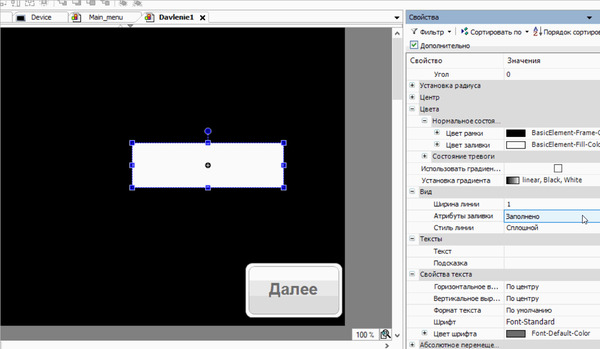
После этого залазаем в настройки, ставим стандартный набор опций (Ширина, цвет, высота, и т.д).
Внимание, пишем в поле Текст "Давление %2.1f".
"%2.1f" - это формат обращения к переменной, заданной в поле Текстовая переменная. 2 - это целочисленная, .1 - это десятичные, f - тип переменной.
Типы бывают такими:
%f - REAL
%w - WORD
%s - STRING
%b - BYTE
В поле Текстовая переменная - указываем переменную, которую будем показывать в прямоугольнике.
Если статья была полезна, пишите комментарии, ставьте лайки.
Пока-пока.
Бывает нужно посмотреть уровень, или заполнение процесса, или степень открытия клапана КЗР.
Для этого есть элемент линейная шкала. Как её организовать в Codesys 3.5.
Открываем проект, создаём новый в Codesys 3.5. Пишем в панельном контроллере СПК107.
Элементы упарвления измерения - Отображение линейки.
Вставляем нужную нам переменную типа WORD.
Определяем шкалу (Размер, тип, цвет и т.д.).
Если надо, добавляем метку. Она указывает диапазон шкалы. Можно вообще без неё.
Можно указать аварийные границы и получаем вот такой результат.
Если было полезно ставьте лайки, если есть вопросы, пишите комменты.
Пишу для новичков. Как добавить картинку?
Дизайн нужен везде. Даже в промышленности, хочется чтоб было красиво и удобно. Повышается эргономика и скорость реакции на события и аварии.
Вроде простой вопрос, Но давайте, его всё же рассмотрим.
Установку дистрибутива и таргета я писал в предыдущих статьях.
В шаблоне должен быть готовый объект ImagePool. Если нету, добавляем через ПКМ "Добавить". Заходим в него.
Перед вами откроется окно. В строчке имя файла добавляем желаемую картинку в jpg или png формате. ID это рабочее название объекта в проекте. Пишем на английском.
В появившемся окне ставим свойство файлу, можно сделать привязку, в случае замены картинки, все связи сохраняются.
Добавляем объект Изображение в разделе Базовый.
Настраиваем высоту, ширину, нужные свойства.
Можно добавлять переменные на различные действия с картинкой (Цвет, текст, ширина, видимость и т.д.).
Пишу для новичков. Тема будет посвящена подключению модулей через библиотеку Owen Communication.
Компания ОВЕН (как и любой другой производитель) разработала специальные библиотеки для обмена между центральным ЦПУ и модулями ввода\вывода.
Для чего они нужны?
Для ускорения обмена данными, и групповых запросов ( с одного модуля можно сразу снять все данные одним запросом), что очень удобно.
Скачать можно с официального сайта компании в разделе CDS3.5 -библиотеки.
Будем считать, что библиотеки скачаны и интегрированы в дистрибутиве. Сначала мы устанавливаем нужную там библиотеку в менеджере.
Пример можно скачать в группе или на официальном сайте ОВЕН. Где вам удобнее. В общих чертах я разберу пример с небольшими комментариями. Так как реализовывал именно по нему.
Писал я код в ST. Для лучшего понимания сделал скриншоты в FBD.
Здесь в теле программы разбито на два интерфейса RS-485 - COM1 и COM2. Зачем? Чтение идёт по одному каналу, Запись по другому каналу. Это дополнительно ускоряет обмен. В АСУ чем быстрее обмен данными, тем лучше.
ComControl открывает нужный ком порт с соответствующими сетевыми настройками.
Com_Parity и Com_Stopbit это дополнительные функции с перечислением, которые идут в комплекте с библиотекой.
Функциональный блок для опроса модуля, можно опросить один регистр, можно группой, всё зависит от задачи.
Устанавливаем время таймаута (200 ms), Кол-во повторных опросов в случае ошибки(UsiRetry), сигнал готовности ком-порта(hCom), Режим RTU (AsciiMode -false), Адрес (SlaveId), Функцию чтения записи, (их 6, в комплекте в библиотеке), Адрес регистра (DataAddr, по документации к модулю), кол-во регистров (DataCount), Сам массив с данными и его размер (Data и Size).
Word2ToReal - это блок преобразования 2 регистров в число с запятой.
Это ФБ записи регистров в модуль, используем функции 06 и 16.
Настройки все те же самые, только другой набор функций.
Если статья полезна, ставьте лайки, пишите комментарии.
Приветствую всех. Сегодня напишу статью о простой функции - переключение окон в контроллере СПК107.
Итак с чего начать? Сначала создаём две визуализации с рабочими названиями. Вот таким образом:
Будем считать, что всё установлено, проект создан.
Добавляем объект (визуализация)
Для удобства можно создать папку, для того, чтобы разместить все объекты в одном месте.
Добавляем в рабочее поле кнопку в разделе Стандартные элементы управления.
Заходим в свойства кнопки и находим Конфигурация ввода. В этой конфиге несколько вариантов ввода (по клику мыши, по нажатию, по отжатию и т.д.)
Выбираем по клику мыши - дальше откроется окно с настройками, что может делать эта кнопка.
Выбираем Изменить показанную визуализацию - Нажимаем стрелку - выбираем в меню название визуализации.
Кнопка может выполнять несколько операций. Можно написать в ней небольшую программу отдельно.
Приветствую всех, уважаемые читатели, на связи автор канала, Гридин Семен. Автоматизирую текущий объект - теплогенератор. Пишу программу в CoDeSyS 3.5 SP17 Pacth 3 для панельного контроллера ОВЕН СПК107. В общей сложности опрашивает ПЛК около 12 модулей ввода\вывода - это 130 сигналов.
Параллельно собираю материал и пишу статьи для новичков. Информация помогает понять как пользоваться дистрибутивом и ответить на вопросы - Как, как, как? Я разбиваю по разделам для простоты освоения в формате один вопрос - одна статья.
Как скачать Codesys и установить таргет-файл я уже писал в статьях. Вкратце напишу следующее. \
На официальном сайте скачиваем дистрибутив.
Переходим в этот раздел.
Нужен именно SP17 на сегодняшний момент 16.10.2024. Прошивка и таргет должны совпасть с друг другом, чтобы не было проблем.
Это касается большого спектра оборудования - Агава, WAGO, Power и т.д. Только разница в таргетах и их рабочих названиях.
В этом разделе находятся таргеты и прошивки.
Таргет - это некая сущность с набором входов и выходов, коммуникациями, протоколами, конфигурациями. Для того, чтобы дистрибутив CoDeSyS понимал, а с кем он вообще общается.
После того, как всё установили, запускаем новый проект.
Выбираем шаблон. Лучше работать с ними, потому что шаблон загружает всю необходимую конфигу для дальнейшей настройки.
Вот перед нами дерево проекта.
Device - настройки связи с устройством.
Application - Это набор программ, функциональных блоков, функции, задач, библиотек, визуализаций, рецептов, баз данных, текстовых пулов и пулов картинок и т.д.
Коммуникационный раздел, RS-485 и Ethernet
Всё остальное конфигурационные разделы и системные настройки для различных узлов панельного контроллера.
На этом заканчиваю, всем пока. Если есть вопросы, пишите комментарии.